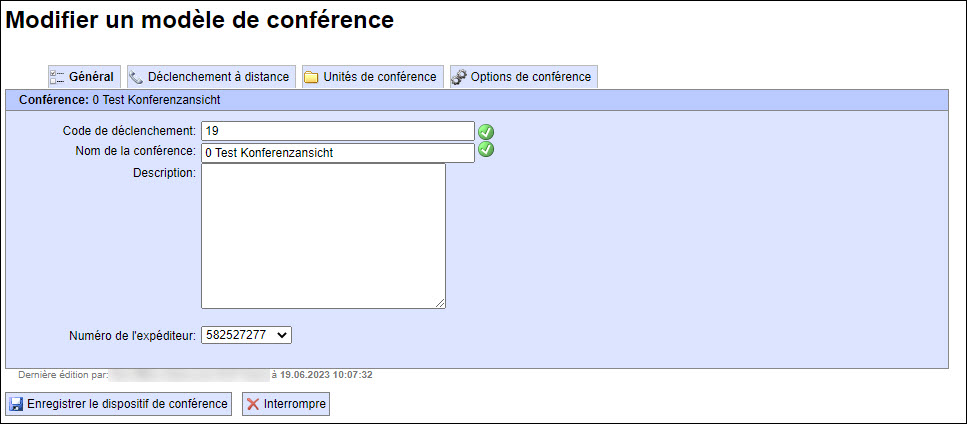Gestion des dispositifs de conférence (module optionnel)
Dispositifs de conférences téléphoniques
Les dispositifs de conférences sont des conférences prédéfinies. Dans un dispositif de conférence, le cercle de participants et les moyens d’alarme sont déjà prédéfinis. En cas d’événement grave, le dispositif de conférence prédéfini peut être déclenché et les participants à l’alarme définis sont alertés via les moyens correspondants pour assister à une téléconférence.
Les dispositifs de conférences disponibles sont répertoriés dans le menu «Dispositifs pur conférence». Vous pouvez les filtrer par nom de conférence, code de déclenchement, description, heure de la dernière modification ou déclencheur. Indiquez simplement vos critères de filtre dans la liste avant de cliquer sur le symbole de filtre
 .
.
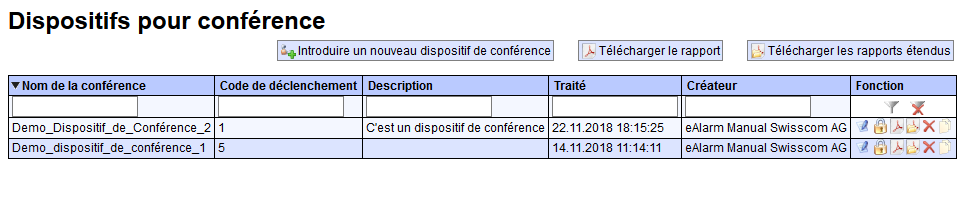
Fonctions
Les fonctions suivantes sont disponibles:
-
Traiter
 :
pour modifier une conférence disponible. Plus d’informations dans la section Créer un dispositif de conférence.
:
pour modifier une conférence disponible. Plus d’informations dans la section Créer un dispositif de conférence. -
Verrouiller le dispositif de conférence
 :
pour verrouiller un dispositif de conférence. Cette option permet d’empêcher des personnes non autorisées de modifier, supprimer ou déclencher ce dispositif. Seul le créateur du dispositif concerné ou le Masteruser est habilité à verrouiller un dispositif de conférence.
:
pour verrouiller un dispositif de conférence. Cette option permet d’empêcher des personnes non autorisées de modifier, supprimer ou déclencher ce dispositif. Seul le créateur du dispositif concerné ou le Masteruser est habilité à verrouiller un dispositif de conférence.
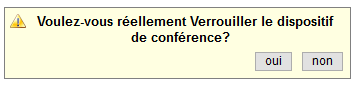
-
Télécharger le rapport en pdf
 :pour créer un rapport PDF sur le dispositif de conférence. Ce rapport répertorie le créateur, le nom et la description de la conférence, ainsi que les participants et d’autres options.
:pour créer un rapport PDF sur le dispositif de conférence. Ce rapport répertorie le créateur, le nom et la description de la conférence, ainsi que les participants et d’autres options.
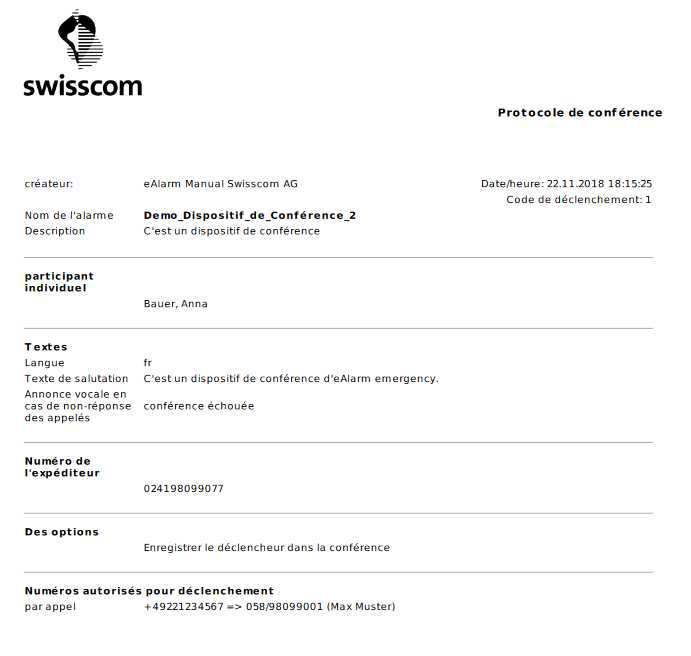
-
Télécharger les rapports étendus en pdf
 (module optionnel): pour créer un rapport contenant, en plus des informations du rapport standard, la liste détaillée des participants, avec leurs profils et moyens d’alarme.
(module optionnel): pour créer un rapport contenant, en plus des informations du rapport standard, la liste détaillée des participants, avec leurs profils et moyens d’alarme. -
Effacer
 : pour supprimer le dispositif de conférence.
: pour supprimer le dispositif de conférence. -
Copier
 : pour créer une copie du dispositif de conférence (dont le nom contiendra la mention «copy») qui contiendra toutes les données du dispositif original mais des codes de déclenchement différents.
: pour créer une copie du dispositif de conférence (dont le nom contiendra la mention «copy») qui contiendra toutes les données du dispositif original mais des codes de déclenchement différents.

Pour créer un rapport PDF répertoriant l’ensemble des dispositifs de conférence actuellement affichés, vous pouvez cliquer sur le bouton
«Télécharger le rapport» 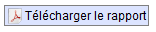 ou sur «télécharger les rapports étendus» (module optionnel)
ou sur «télécharger les rapports étendus» (module optionnel) . Si vous avez par exemple filtré les dispositifs de conférence pour afficher uniquement ceux créés le 1er janvier 2018, vous pouvez créer un rapport répertoriant ces derniers en cliquant sur «télécharger le rapport».
. Si vous avez par exemple filtré les dispositifs de conférence pour afficher uniquement ceux créés le 1er janvier 2018, vous pouvez créer un rapport répertoriant ces derniers en cliquant sur «télécharger le rapport».
Création d’un dispositif de conférence
Il existe différentes manières de créer un dispositif de conférence:
-
Dans l’onglet «Données», sélectionnez le menu «Modules supplémentaires», puis l’option de menu «Gestion des dispositif de conférence» et cliquez sur le bouton «Introduire un nouveau dispositif de conférence»
 . Le masque d’alarme présenté précédemment s’affiche. Vous pouvez déplacer des groupes dans la colonne de droite par glisser-déposer ou au moyen d’un double-clic. Cliquez ensuite sur «Créer le dispositif de conférence».
. Le masque d’alarme présenté précédemment s’affiche. Vous pouvez déplacer des groupes dans la colonne de droite par glisser-déposer ou au moyen d’un double-clic. Cliquez ensuite sur «Créer le dispositif de conférence».

-
Dans l’onglet «Alarme», sélectionnez le groupe de votre choix et ajoutez-le à la colonne de droite par glisser-déposer ou en cliquant deux fois dessus. Passez ensuite dans l’onglet «Données», puis ouvrez le menu «Organigramme/arborescence» et sélectionnez l’option «Nouveau dispositif pour conférence» sous Disponible.
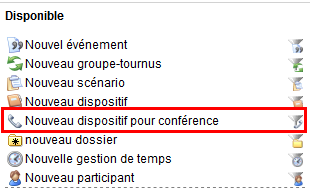 Le menu «Liste des participants» s’affiche. Cliquez sur «Créer le dispositif de conférence» dans la colonne de droite.
Le menu «Liste des participants» s’affiche. Cliquez sur «Créer le dispositif de conférence» dans la colonne de droite.
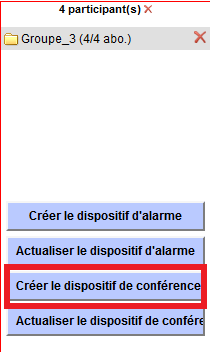
Le menu «Créer le dispositif de conférence» s’affiche avec toutes les options. Définissez le nom et le code de déclenchement du dispositif; vous pouvez également ajouter une description pour la conférence. Cochez les options recherchées parmi les suivantes:
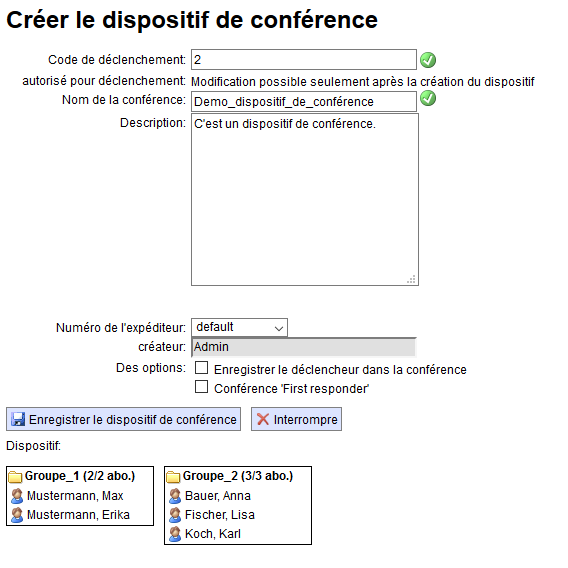
-
Enregistrer le déclencheur dans la conférence: le déclencheur de la conférence est enregistré dans la conférence téléphonique. Cela n’est toutefois pas possible lorsque la conférence est initiée p. ex. via un lien Web.
-
Conférence »First Responder»: tous les participants enregistrés dans le dispositif pour conférence sont appelés; la conférence n’a toutefois lieu qu’avec celui qui répond en premier à l’appel. Les autres participants reçoivent un message les avertissant que la conférence est verrouillée; ils savent donc que le premier participant est déjà connecté avec l’appelant.
Une fois le dispositif créé, vous pouvez modifier la fonction «autorisé pour déclenchement». Définissez les noms et numéros des personnes autorisées à déclencher le dispositif de conférence par sélection directe.
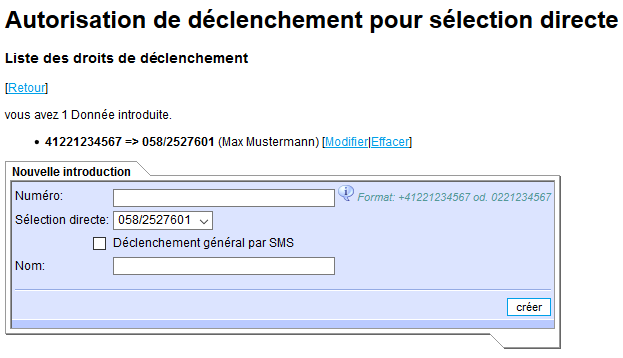 TODO
TODO
Les groupes sont répertoriés dans la partie inférieure de l’affichage. Une fois que vous avez terminé, enregistrez votre dispositif en cliquant sur le bouton «Enregistrer le dispositif de la conférence».
Déclenchement d’un dispositif de conférence
Pour déclencher un dispositif de conférence, sélectionnez-le dans la colonne «Dispositifs pour conférence», sous l’onglet «Alarme». Vous devrez peut-être modifier les colonnes affichées dans le menu déroulant.
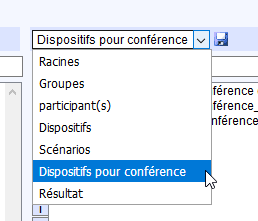
Pour transférer le dispositif vers le côté droit, déplacez-le par glisser-déplacer, au moyen d’un double-clic ou en cliquant sur le bouton «Choix à reprendre». Cliquez sur «conférence téléphonique» pour accéder au menu «conférence téléphonique». Vous pouvez alors déclencher directement la conférence avec ses attributs prédéfinis ou modifier des options (désactiver des moyens de conférence par ex.).

Nouvel ajout d’unités
Il est également possible d’ajouter des groupes à un dispositif de conférence après sa création. Pour cela, sélectionnez le groupe de votre choix dans l’onglet «Alarme», puis ajoutez-le à la colonne «participants», sur le côté droit, par glisser-déposer, par double-clic ou en cliquant sur le bouton «Choix à reprendre». Passez ensuite dans l’onglet «Données» et cliquez sur le bouton «Actualiser le dispositif de conférnce » dans le menu «participants».
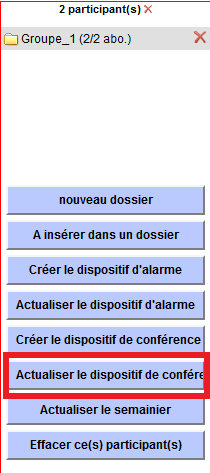 Dans le menu «Actualiser le dispositif de conférence», vous pouvez sélectionner le dispositif auquel vous souhaitez ajouter les participants.
Dans le menu «Actualiser le dispositif de conférence», vous pouvez sélectionner le dispositif auquel vous souhaitez ajouter les participants.
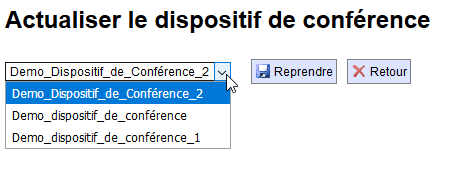 Pour confirmer l’opération, cliquez sur «reprendre».
Pour confirmer l’opération, cliquez sur «reprendre».
Création d’un dispositif de conférence (module optionnel) - valable à partir de la release v2023.06
La création d’un dispositif de conférence a été simplifiée et uniformisée et peut être créée de cette manière:
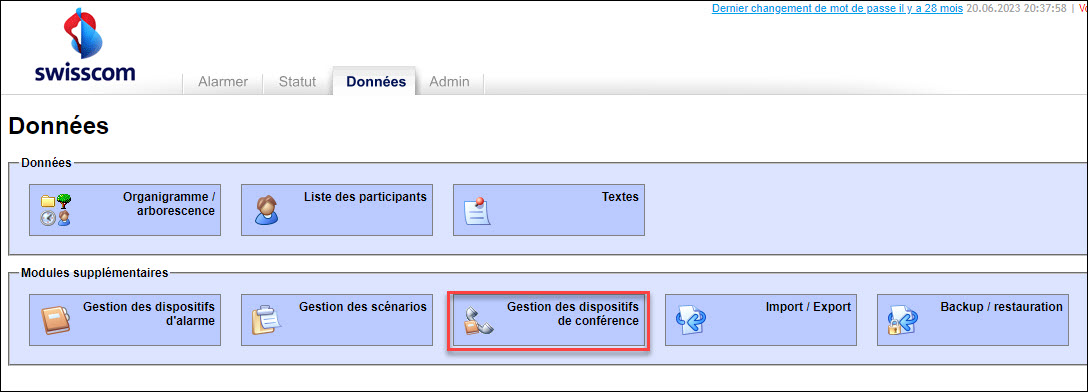
Dans l’onglet “Données”, sélectionnez le menu “Modules supplémentaires”, puis l’option de menu “Gestion des dispositif de conférence” et cliquez sur le bouton «Introduire un nouveau dispositif de conférence». Vous accédez ainsi au masque “Créer le dispositif de conférence”.
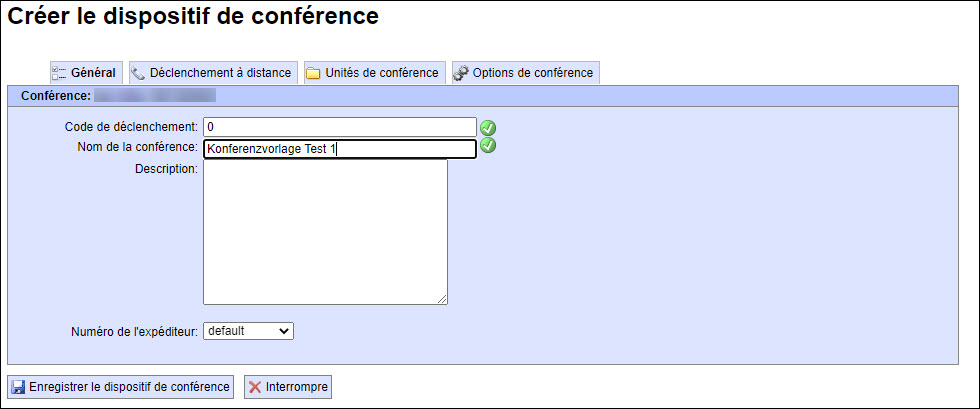
Définissez ici les détails de la conférence. Pour terminer, enregistrez votre dispositif de conférence en cliquant sur le bouton “Enregistrer le modèle de conférence”.
Général
Dans l’onglet “Général”, vous définissez le code de déclenchement et le nom de la conférence ainsi que, en option, une description de l’alarme.
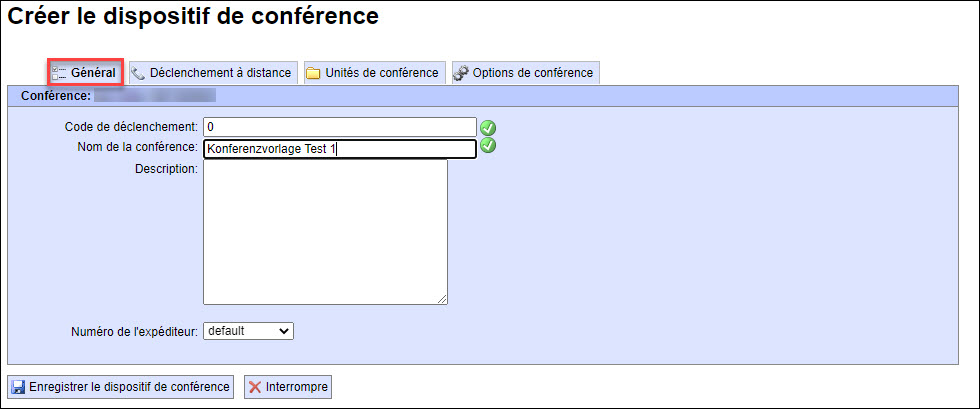
Déclenchement à distance
Définissez ici le nom et le numéro des personnes autorisées à déclencher le dispositif de conférence par sélection directe. Si l’entrée doit être modifiée, cliquez sur le X rouge à côté de l’enregistrement et redéfinissez-le.

Unités de conférence
L’onglet “Unités de conférence” permet de sélectionner dans le menu déroulant les unités telles que les groupes, les participants, les groupes-tournus (en option), les gestions de temps (en option) ou les racines entières qui doivent être reprises.
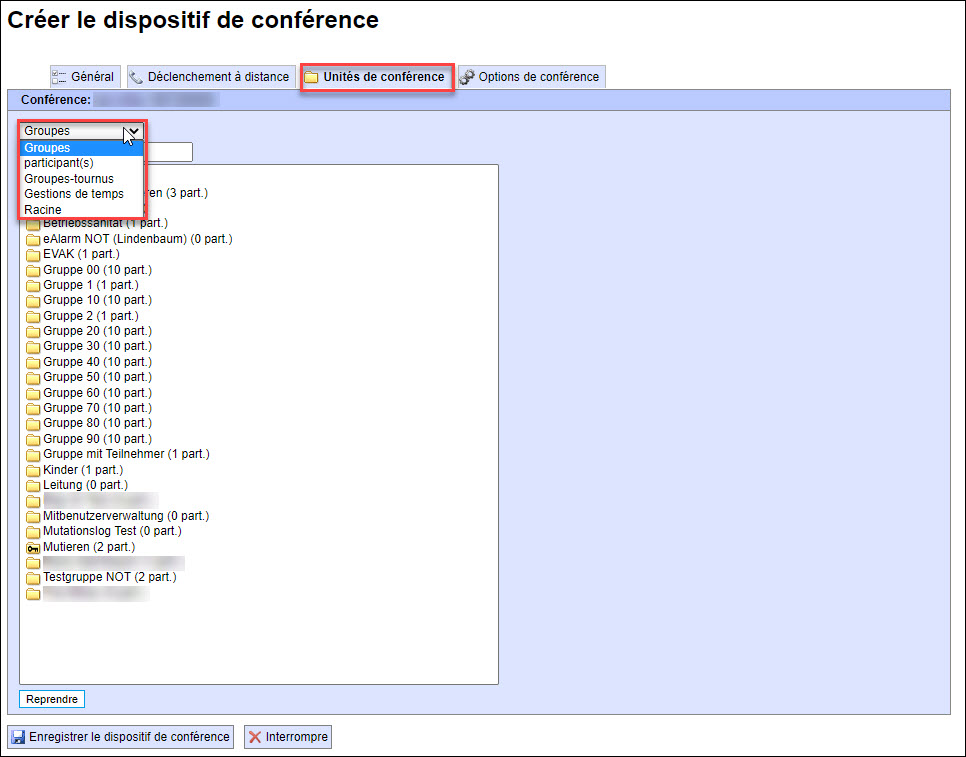
Les unités souhaitées peuvent être reprises directement par un double-clic ou il est possible de sélectionner une sélection multiple (Ctrl-clic) et de la reprendre en cliquant sur le bouton “Reprendre”.
Vous pouvez supprimer des unités de conférence en cliquant sur l’icône de suppression (X rouge).
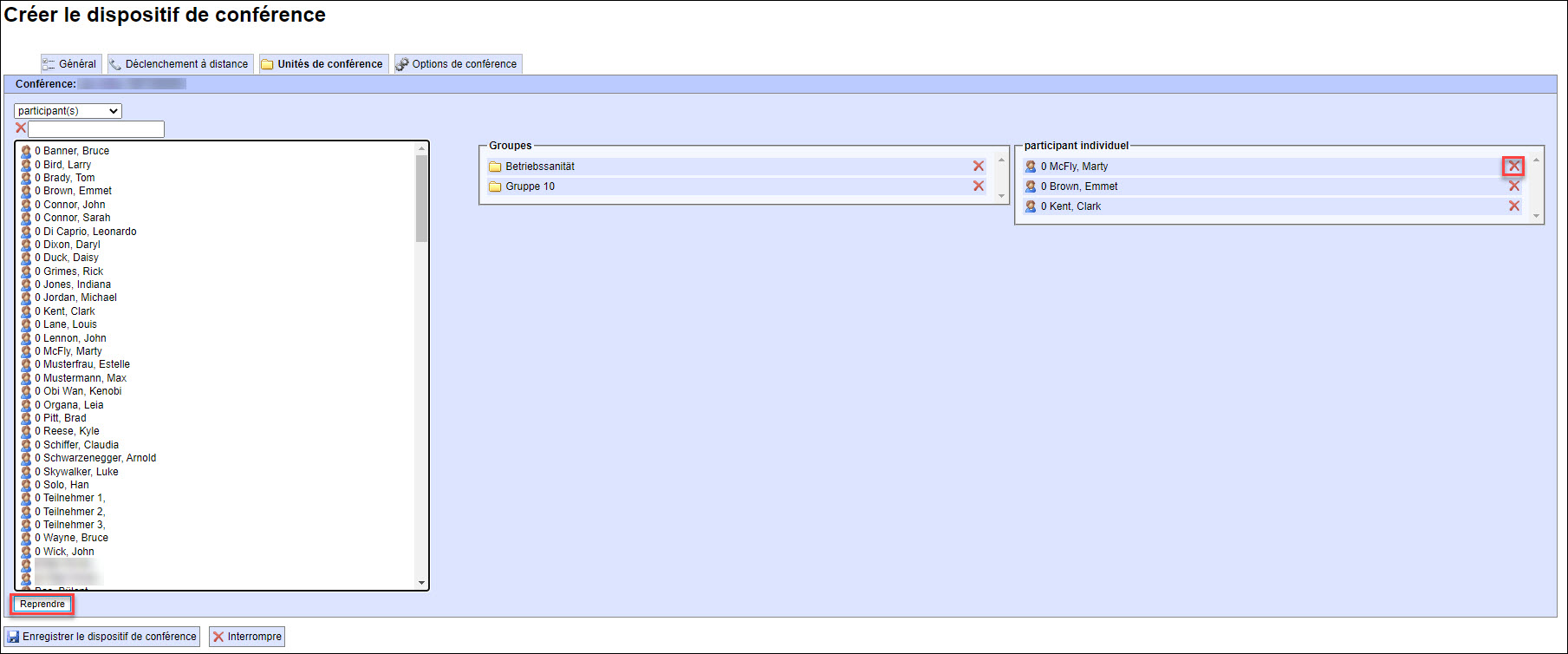
Options de conférence
Dans l’onglet “Options de conférence”, les options suivantes peuvent être sélectionnées par une case à cocher:
- Enregistrer le déclencheur dans la conférence : le déclencheur de la conférence est enregistré dans la conférence téléphonique. Cela n’est toutefois pas possible lorsque la conférence est initiée p. ex. via un lien Web.
- Conférence “First Responder": tous les participants enregistrés dans le dispositif pour conférence sont appelés; la conférence n’a toutefois lieu qu’avec celui qui répond en premier à l’appel. Les autres participants reçoivent un message les avertissant que la conférence est verrouillée; ils savent donc que le premier participant est déjà connecté avec l’appelant.
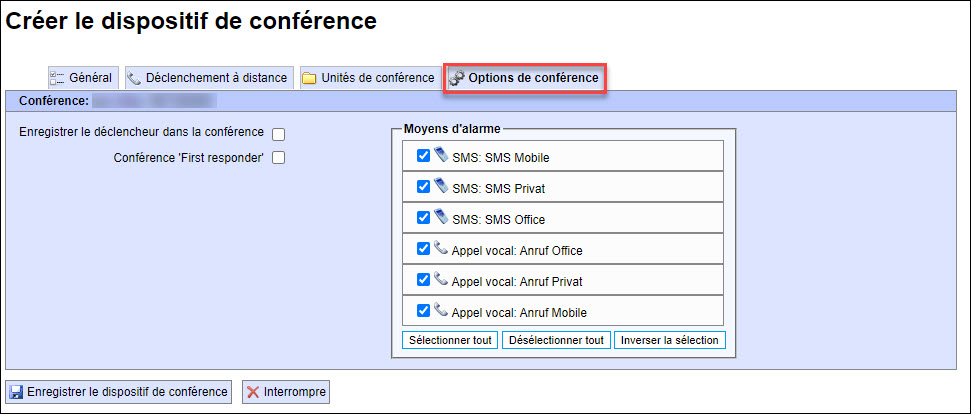
Déclenchement d’un dispositif de conférence
Pour déclencher un dispositif de conférence, sélectionnez-le dans la colonne “Dispositifs pour conférence”, sous l’onglet “Alarme”. Vous devrez peut-être modifier les colonnes affichées dans le menu déroulant.
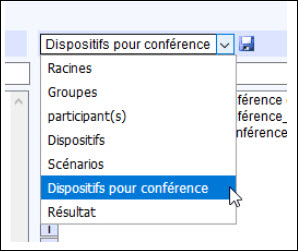
Pour transférer le dispositif vers le côté droit, déplacez-le par glisser-déplacer, au moyen d’un double-clic ou en cliquant sur le bouton «Choix à reprendre». Cliquez sur «conférence téléphonique» pour accéder au menu «conférence téléphonique». Vous pouvez alors déclencher directement la conférence avec ses attributs prédéfinis ou modifier des options (désactiver des moyens de conférence par ex.).
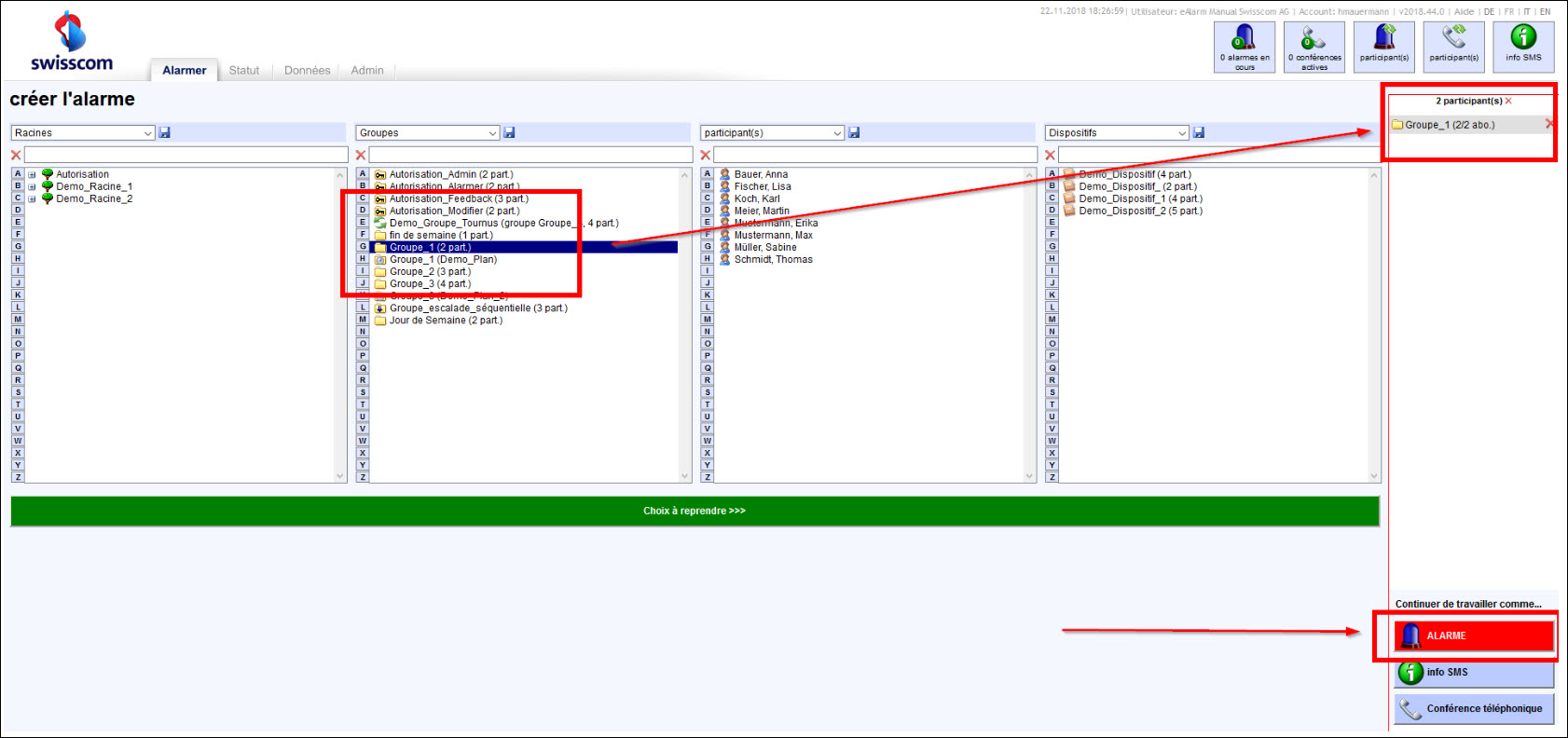
Nouvel ajout d’unités
Il est également possible de modifier ultérieurement les unités de conférence d’un dispositif de conférence:
Wenn Sie im Register „Mutieren” im Menü „Zusatzmodule", „Konferenzvorlagen verwalten" in der Spalte “Funktion” den Button “bearbeiten” wählen:
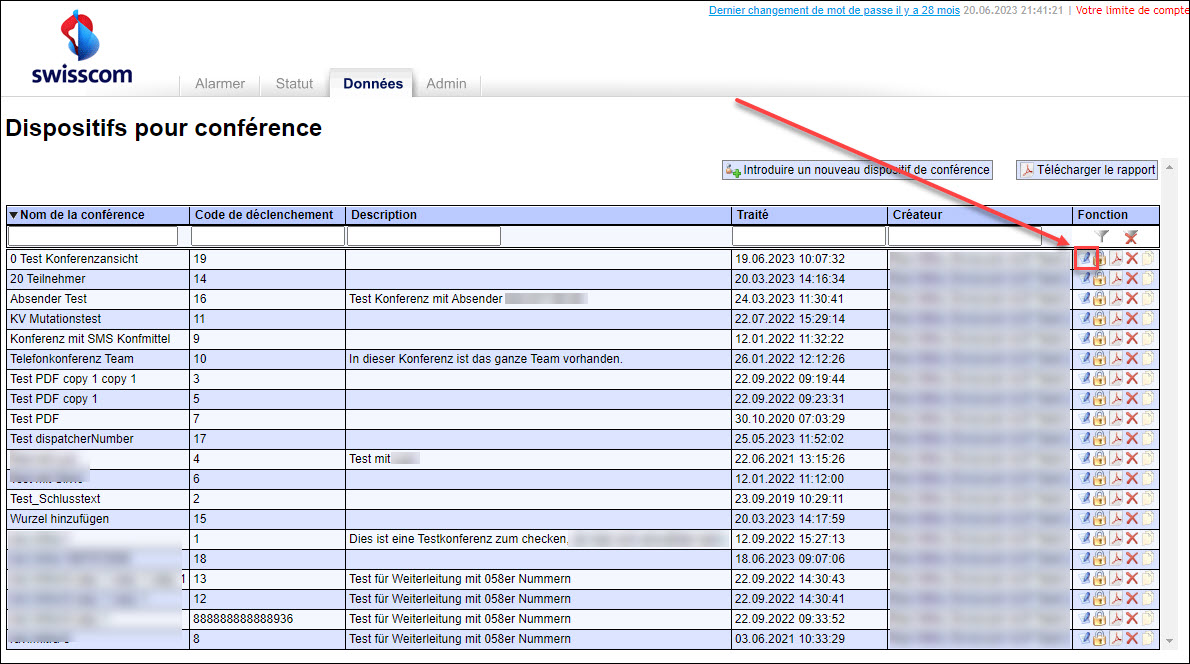
Vous accédez à nouveau au menu “Modifier le dispositif de conférence” et pouvez modifier le modèle de conférence de la même manière que pour “Introduire un nouveau dispositif de conférence”.